Mainos
 Onko työnantajallasi Facebook-sivu? Oletko ilmoittanut työnantajasi profiilissasi vain nähdäksesi linkin samannimiselle yhteisösivulle? Haluatko tietää miten saada sen linkittämään työnantajan Facebook-sivu? Näin tapahtuu monille ihmisille. "" Se on yksi Facebookin erityisistä häirinnöistä. Onneksi se pystyy korjaamaan. Se on vähän hacky, mutta se toimii.
Onko työnantajallasi Facebook-sivu? Oletko ilmoittanut työnantajasi profiilissasi vain nähdäksesi linkin samannimiselle yhteisösivulle? Haluatko tietää miten saada sen linkittämään työnantajan Facebook-sivu? Näin tapahtuu monille ihmisille. "" Se on yksi Facebookin erityisistä häirinnöistä. Onneksi se pystyy korjaamaan. Se on vähän hacky, mutta se toimii.
Monille meistä tämä pieni linkki meidän Facebook profiilit ovat ainoat tiedot, joita Facebook-yhteystietosi näkevät työllisyydestämme. On melko tärkeää, että linkki menee oikealle sivulle ”” erityisesti yrittäjien kannalta. Joten tänään käydään läpi vaihe vaihe vaiheelta, jolla saadaan linkki oikeaan.
1. Hanki verkkokehittäjän Firefox-lisäosa
Tämä prosessi sisältää sekä Firefoxin että Web-kehittäjän lisäosa. Pyydän anteeksi käyttäjiä, jotka eivät ole Firefox-käyttäjiä, mutta tätä laajennusta ei ole tiedossani käytettävissä muille selaimille. Tartu lisäosaan ja käynnistä Firefox uudelleen. Näkyviin tulee uusi työkalurivi, jota sinun on käytettävä myöhemmin.
2. Siirry työnantajan sivulle ja hanki heidän henkilöllisyysnumeronsa
Sinun on käyvä työnantajan Facebook-sivulla saadaksesi sivun tunnusnumeron. Joillekin tämä näkyy sivun URL-osoitteessa. Muille sivulle tulee mukautettu URL-osoite, etkä näe sitä siellä. Sen sijaan siirrä hiiren osoitin sivun käyttäjäkuvan päälle ja näet ID-numeron Firefox-ikkunan vasemmassa alakulmassa olevassa URL-osoitteessa. Katso itse MakeUseOf Facebook-sivu.

3. Poista nykyiset työnantajan tiedot
Olet ehkä jo antanut työnantajan tiedot, mutta usein tämä prosessi ei toimi, kun työllisyystiedot syötetään. Siirry profiiliin, napsauta “Muokkaa profiilia“ ja sitten “Koulutus ja työ“. Muokkaa merkintää ja tallenna tiedot nyt tekstitiedostoon ja poista merkintä Facebookista.
4. Anna työnantajan tiedot (uudelleen)
Seuraavaksi sinun on lisättävä työnantaja. Kanssa uudet Facebook-profiilit Uuden Facebook-profiilisivun 10 luovaa käyttöä Lue lisää , tämä sivua linkittävä temppu toimii vain, jos olet jo kirjoittanut nimen ja muokkaat sitä. Kirjoita nimi ja napsauta korostettua kohtaa, jonka Facebook esittelee.

Seuraavassa näytössä älä pelastaa työnantaja napsauttamalla “Lisää työ“. Täällä sinun on käytettävä Web Developer -laajennusta.
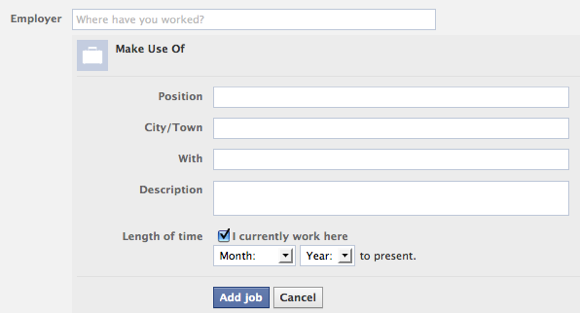
5. Web-kehittäjälisäosan käyttö
Kun olet asentanut Web Developer -laajennuksen, työkalurivi on ilmestynyt Firefoxiin. Kun lisäät työnantajan tietoja, sinun on löydettävä “Lomakkeet”Ja valitse “Näytä lomakkeen yksityiskohdat“. Tämä muuttaa sivusi mukavaksi sotkuksi, mutta on välttämätöntä saada tämä toimimaan.
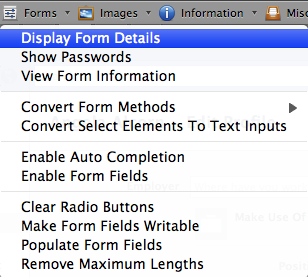
Etsi kentät, jotka on merkitty input name = ”työnantajan_id“. Niitä pitäisi olla kaksi: yksi kentälle, johon lisäät yleensä uuden työnantajan, ja toinen juuri lisäämäsi työnantajan tietoosassa. Se on tämä toinen etsimäsi.

Kirjoita ID-numero työnantajan Facebook-sivulta tähän kenttään (korvaa siellä vanhan numeron) ja napsauta sitten “Lisää työ“. Tämä luo työnantajan merkinnän oikealla sivulinkillä. Älä lisää työllisyystietoja, kuten sijaintisi myöhemmin, tai se ei tallenna. Napsauta vain “Lisää työ“ palata siihen myöhemmin ja täytä tiedot.
Voit nyt mennä “Web-kehittäjätyökalurivi”> “Lomakkeet”> “Näytä lomakkeen yksityiskohdat” ja poista valinta, kun haluat palata normaalinäkymään. Nyt on myös mahdollista muokata työnantajan tietoja normaalisti lisätäksesi paikkatiedot ja palvelusaika.
Menestys!
Sinun pitäisi nyt pystyä tarkastelemaan profiilisi ja napsauttamaan työnantajalinkkiä oikealle Facebook-sivulle. Jos haluat lisää Facebook-lukemista, tutustu joihinkin geeky Facebook hakkeroita 6 parasta Facebook-hakkerointia osoittamaan geekytaidotOn olemassa hyödyllisiä Facebook-hakkereita, joista useimmat käyttäjät eivät tiedä. Jos käytät niitä, ne voivat osoittaa geeky taitosi. Lue lisää .
Onko tämä opas ollut hyödyllinen sinulle? Mitä muita käyttötarkoituksia voit nähdä tälle lisäosalle Facebookissa? Kerro meille kommenteista!
Kuvan lähde: Shutterstock
Ange on Internet-opintojen ja journalismin tutkinnon suorittanut, joka rakastaa työskentelyä verkossa, kirjoittamista ja sosiaalista mediaa.

